Google Xəritəyə məkan necə əlavə edilir – TEDassistant
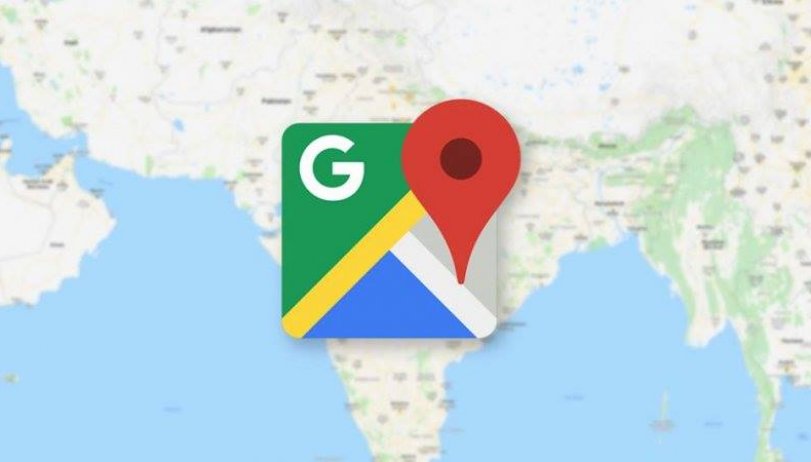
Yeni bir işə başlayanda onu tanıtmaq üçün vasitələr əvvəllər az idi. İndi texnologiyanın inkişafı və hər şeyin sürətli istehlakı ilə tanınmaq və yaddaşlarda qalmaq çətin ola bilər. İş adamlarına lazım olan əsas məqam Google Xəritəyə məkan əlavə edib hər kəslə yerini bölüşməkdir.
Bir iş sahibi olmasanız belə, Google Xəritələrə yer əlavə etməyi bilmənizdə fayda var. Məsələn, sevdiyiniz restoranda bir dostunuzla görüşmək istəyirsiniz. Ancaq həmin məkanı Google Xəritədə tapa bilmirsinizsə, özünüz əlavə edə bilərsiniz.
TEDassistantınız bu dəfə Google Xəritələrə necə yer əlavə etməyin təlimatını təqdim edir. Bunun üçün
1.Google Xəritəyə daxil olun
Mobil cihazınızla Google Xəritəyə daxil olun. Telefonun axtarış bölməsinə Google Map yazaraq asanlıqla tətbiqə daxil olmaq mümkündür.
2. Sol üst küncdəki 3 xətdən ibarət işarəyə toxunun
Bu zaman bir menyuya daxil olacaqsınız. Buradan Google Xəritənin parametrləri daxil olmaqla bir çox seçimə keçid etmək mümkündür.
3.“Əskik bir məkanı əlavə edin” seçiminə toxunun
Ekranı aşağıya doğru sürüşdürün. Parametrlər seçiminin altında “əskik bir məkana əlavə edin” seçimini görəcəksiniz.
4. Artırmaq istədiyiniz məkanın adını əlavə edin
Google Xəritələrə əlavə edəcəyiniz yerin məlumatlarını doldurmağa ilk olaraq məkanın adını yazmaqla başlayın. Bu şəkildə məkanın daha öncə daxil edilib edilmədiyini görəcəksiniz
5. Əlavə edəcəyiniz məkanın ünvanına daxil olun
Bunu sadəcə yazaraq və ya telefonunuzun məkan bildir
məlumatlarından istifadə edərək yaza bilərsiniz.
6. Kateqoriyanı seçin
Kateqoriya bölməsində məkanın restoran, mağaza iş yeri kimi kateqoriyalarından sizə uyğun olanını seçə bilərsiniz.
7. Əlavə məlumatları daxil edin
Burada Google Xəritəyə yazacağınız məkanın telefon nömrəsini, internet səhifəsini və iş saatlarını artıra bilərsiniz.
8. Yuxarı sağ küncdəki ‘>’işarəyə toxunun
Bütün mərhələləri bitirdikdən sonra əməliyyatımızı başa çatdırmaq üçün yuxarı sağ küncdəki '>' düyməsinə vurun. Bundan sonra bir yer əlavə etmək istəsəniz, Google-a göndəriləcək və sonra yer sorğusunun təsdiqləndiyinə dair bir e-poçt alacaqsınız.
Günel QURBANOVA
TED + bölməsindən digər xəbərlər
App Store işi partladı: 2 milyard dollarlıq apelyasiya!


Xpeng P7+ Rəsmi Təqdim Edildi: Dizayn Budur


Tesla iPhone İnteqrasiyasını Təkmilləşdirir!


Oppo Reno 15 Pro Mini Gəlir!


Yeni Avatar Filmi Rekordlar Qırmağa Davam Edir!


Huawei Çip Strategiyasını Dəyişiklik Edir!


Xiaomi 17 Ultra Leica Edition sınaqdan keçirildi!


OPPO Find X9s ikili 200 meqapiksellik kamera ilə gələcək!


Samsung Xərcləri Nəzarət Etməyə Çalışır!


Xiaomi 17 Seriyasına Yeni Model Gələ Bilər!


XPeng 2026-cı ildə Bazar Payını Artırmağı Məqsəd Edir!


Galaxy Buds 4 Pro Tezliklə!


Yeni iPhone Pro Telefon Sənayesini Necə Dəyişdirəcək?


LG Canvas-Look Televizorunu Təqdim Edir


Realme Neo 8 Prosessoru Təqdim Edildi


Qarabağ Universitetində akademik mühitdə kibertəhlükəsizlik və kibermaarifləndirmə mövzusunda təlim keçirilib


Tim Kukun Böyük Layihəsi: Apple Eynəkləri Gələn İl Gələcək!


Huawei Watch 5 Xüsusi Buraxılışı Təqdim Edildi!


Sony PlayStation ilə işləyən avtomobil dizayn edir!


Honor Magic 8 Air Gəlir: Xüsusiyyətləri


Yeni Jeep Compass Tezliklə Gələcək!


Apple İşçilərinə Xəbərdarlıq Edir: ABŞ-ı tərk etməyin!


Oyun Satışları Rekordlar Qırır!


EA Satışı üçün Kritik Təsdiq!


Apple Böyük Şoka Düşdü: Yaddaş Xərcləri 230% Artdı


Tramp Külək Enerjisinə Müharibə Elan Etdi!


Honor Win Seriyası Təkmilləşdirilmiş Kameralar Üçün Çalışır!


LG süni intellektlə işləyən məişət texnikasını təqdim edir!


Həftənin ən çox oxunanları
Xiaomi 17 Ultra-nın İlk "Canlı" Görüntüləri


Honor Win Seriyası Təkmilləşdirilmiş Kameralar Üçün Çalışır!


EA Satışı üçün Kritik Təsdiq!


Sony PlayStation ilə işləyən avtomobil dizayn edir!


Honor Magic 8 Air Gəlir: Xüsusiyyətləri


Huawei Watch 5 Xüsusi Buraxılışı Təqdim Edildi!


Yeni Jeep Compass Tezliklə Gələcək!


LG süni intellektlə işləyən məişət texnikasını təqdim edir!


Tim Kukun Böyük Layihəsi: Apple Eynəkləri Gələn İl Gələcək!


Tramp Külək Enerjisinə Müharibə Elan Etdi!






 BTC / USD
BTC / USD  ETH / USD
ETH / USD  LTC / USD
LTC / USD  ZEC / USD
ZEC / USD 



